Las descripciones de audio, también conocidas como videos descriptivos, generan o narran el contenido del video de YouTube. Son realmente útiles para personas con discapacidades visuales y aquellas con baja visión. Sin embargo, estas descripciones de audio proporcionan ayuda adicional para seguir lo que sucede en el video. A veces, estas descripciones pueden ser molestas al intentar concentrarse en el video en lugar del audio.
Para ello, tienes la opción de desactivar estas descripciones de audio en los videos de YouTube. Esto puede ayudarte a ver los videos con más enfoque. En esta guía, explicaremos los pasos detallados para desactivar las descripciones de audio en YouTube. Además, también enumeraremos algunas soluciones relacionadas con el problema de que las descripciones de audio no se desactivan. Así que, comienza a leer esta guía y explora más mientras te desplazas hacia abajo.
Table of Contents
Pasos para desactivar la descripción de audio en el video de YouTube
No hay duda de que las descripciones de audio ayudan a las personas con discapacidad visual. También te ayudan en general. Por ejemplo, si estás viendo un video en inglés pero no dominas ese idioma y no puedes leer los subtítulos, entonces las descripciones de audio actúan como tu salvavidas. Ahora aprenderemos los pasos para desactivar estas descripciones en cuatro marcas diferentes de televisores.
1. Desactivar descripciones de audio en TCL TV
La función de texto a voz (TTS) viene como una opción incorporada para ayudarte a navegar por la pantalla. Cuando se habilita automáticamente, también puedes escuchar las descripciones de audio en los videos de YouTube. Para desactivarlo, sigue los pasos a continuación:
Paso 1: Primero, enciende tu TV TCL y espera a que cargue. Luego, presiona el botón “Inicio” en tu control remoto para ir a la pantalla principal. Después, navega a la pantalla de inicio y presiona el ícono de “Engranaje”.
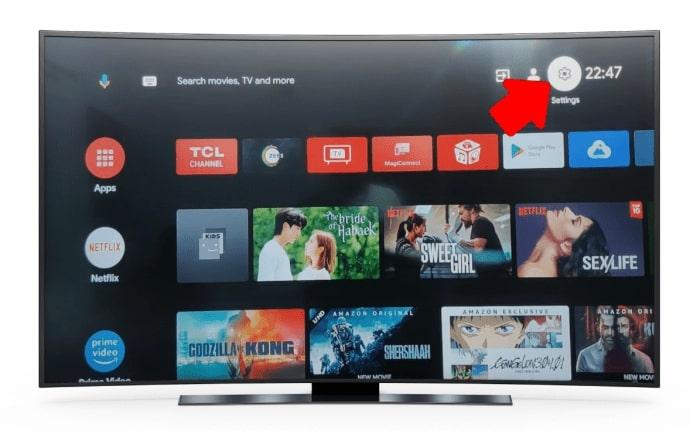
Paso 2: Cuando se abra el menú de configuración, encuentra y haz clic en “Accesibilidad” para ir a su configuración. Ahora, desplázate hacia abajo y presiona la opción “TalkBack”. Si está “Habilitado”, haz clic una vez para desactivarlo.
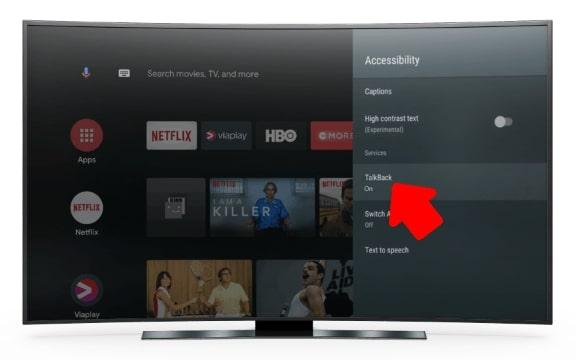
2. Desactivar descripciones de audio en Apple TV
Si eres usuario de Apple TV y tienes descripciones de audio mientras ves programas de televisión en YouTube, puedes desactivarlas fácilmente. Para deshabilitar estas narraciones adicionales para accesibilidad, sigue los pasos a continuación:
Instrucciones: Accede a tu Apple TV y ve a la pantalla de aplicaciones. Recorre todas las aplicaciones, encuentra la aplicación “Configuración” y ábrela. Ahora, en la siguiente pantalla de “Configuración”, desplázate hacia abajo y haz clic en la opción “Accesibilidad”. Luego, al ver una lista de opciones de accesibilidad, selecciona “Descripciones de audio” una vez para apagarlo si está “Encendido”.
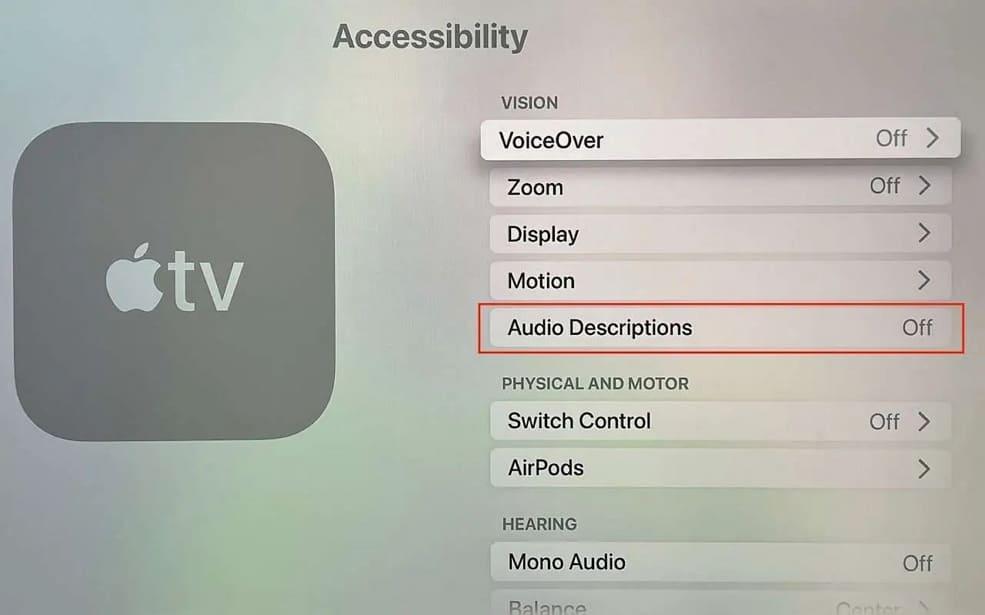
3. Desactivar descripciones de audio en Samsung TV
Si tu Samsung TV está narrando lo que sucede en YouTube, es posible que la función de descripción de audio esté habilitada. Sin embargo, puedes desactivarla. Aquí están los pasos detallados para hacerlo:
Paso 1: Primero, ve a la opción “Configuración” desde la pantalla principal de tu TV. Luego, selecciona la opción “General” en la “Configuración” y elige la configuración de “Accesibilidad”.
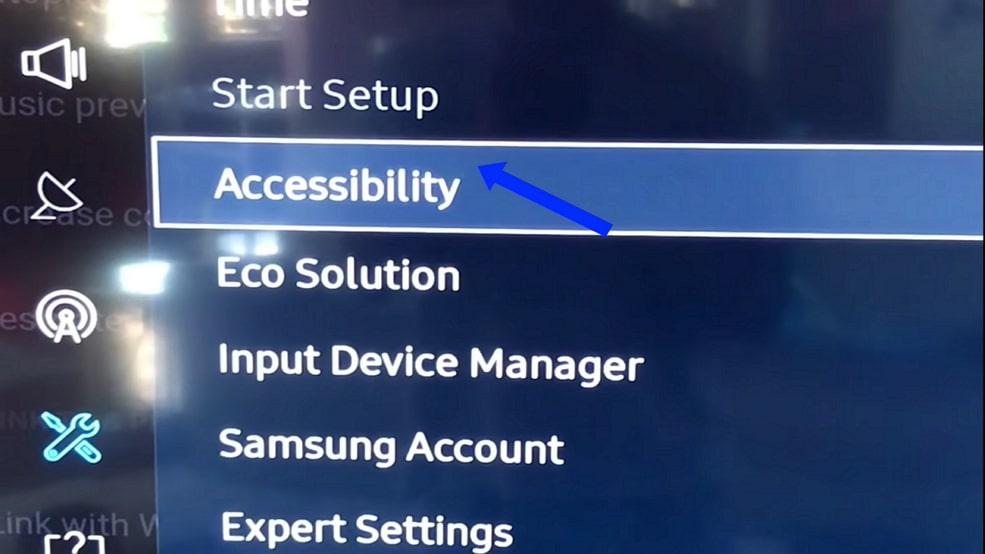
Paso 2: Luego, elige “Descripciones de Audio/Guía de Voz” para cambiarlo a “Apagado” en lugar de “Encendido”, y regresa a tu aplicación de YouTube y comienza cualquier película. Podrás disfrutar de series de televisión o películas sin descripciones de audio molestas.
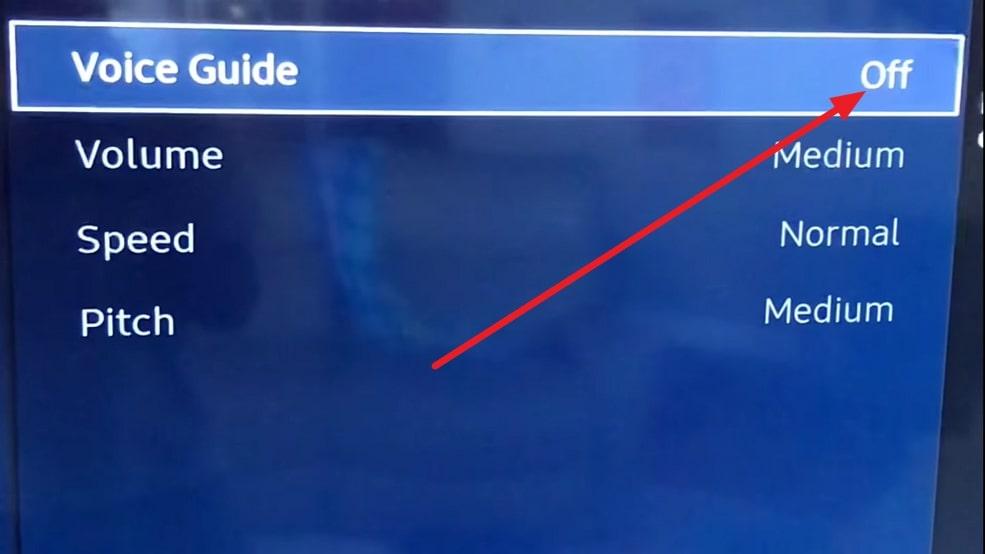
4. Desactivar descripciones de audio en LG TV
Es posible que las descripciones de audio en tu LG TV estén activadas, pero necesitas mejor visión. Puede ser frustrante ya que no necesitas un asistente de voz que describa el contenido de YouTube. Para desactivar estas descripciones, sigue los pasos a continuación:
Paso 1: En tu control remoto de LG TV, presiona el ícono de “Engranaje” para abrir el menú de configuración. Aquí, encuentra la opción “Todas las configuraciones” y accede rápidamente.

Paso 2: Ahora, ve a la opción “General” y haz clic para abrir el menú extendido en el lado derecho. Desde allí, elige la opción “Accesibilidad” y desplázate hacia abajo para cambiar el interruptor de “Descripción de audio” y desactivarlo. Esto desactivará la descripción de audio para todos tus videos de YouTube.
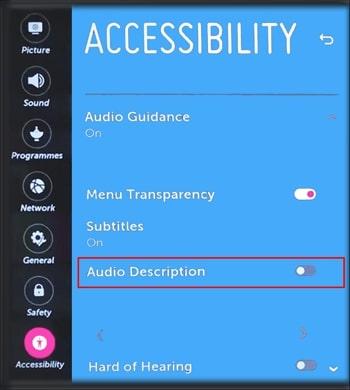
Nota: Sin embargo, hay una opción rápida para desactivar las descripciones de audio en LG TV. Simplemente, en tu control remoto de LG TV, mantén presionados tres puntos para desactivar las descripciones de audio.
Consejo adicional: Cómo solucionar que la descripción de audio de YouTube no se apague
En esta sección, aprenderemos cómo solucionar el problema de que la opción de descripción de audio no aparezca en tu dispositivo. Las razones detrás de esto pueden ser varias, así que explicaremos algunas soluciones aquí para ayudarte a superar este problema. Lee las soluciones y pruébalas según tu dispositivo.
Método 1: Actualiza tu TV
La primera solución es actualizar el software de su televisor. La opción de descripción de audio para su televisor podría estar incluida solo en la actualización más reciente. A continuación, veremos cómo actualizar el software para cada dispositivo:
1. Para TV TCL
Primero, presione el botón “Home” en el control remoto de su televisor y navegue hasta el ícono de “Engranaje”. Luego, acceda a él y desplácese hacia abajo para elegir “Más configuraciones”. Después, diríjase a “Preferencias del dispositivo” y vaya al menú “Acerca de”. Allí, elija “Actualización del sistema” y luego seleccione “Actualización de red” cuando aparezca la ventana emergente. Mientras su televisor busca una actualización de software, haga clic en la opción “OK” para instalar la actualización.
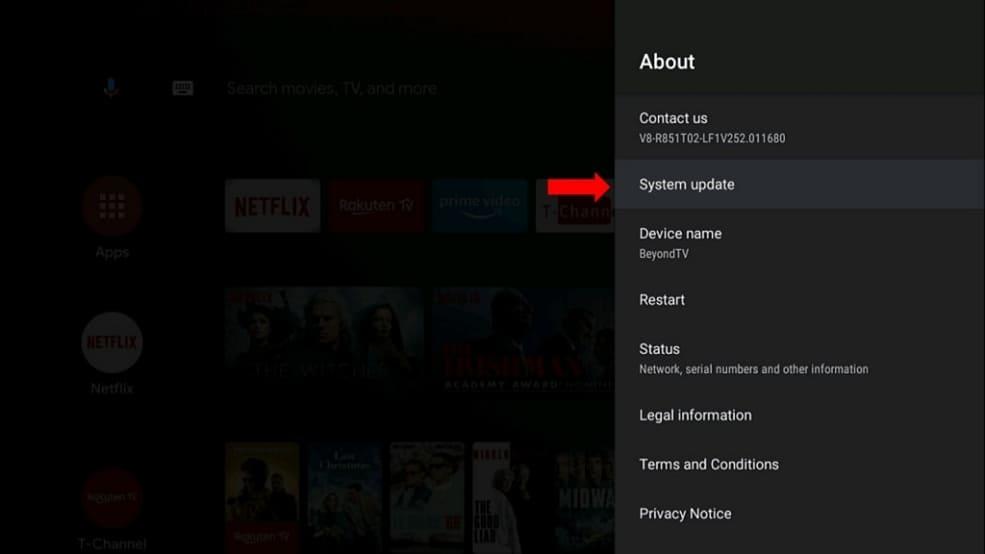
2. Para Apple TV
En su Apple TV, elija la aplicación “Configuración” y acceda a la opción “Sistema”. Allí, desplácese y localice “Actualizaciones de software” y selecciónelo. Ahora, encuentre la opción “Actualizar software” y espere hasta que su televisor encuentre alguna actualización reciente. Si hay una actualización, presione “Descargar e instalar” para obtener la actualización.
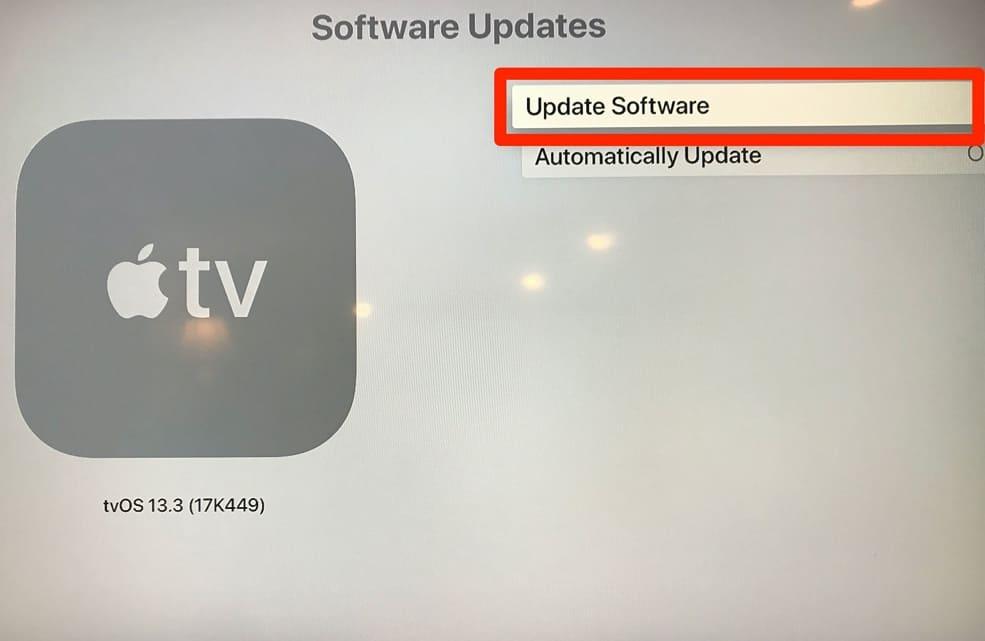
3. Para TV Samsung
Tome el control remoto de su televisor y presione el botón “Menú” para acceder a “Configuraciones” en su TV Samsung. Luego, elija “Soporte” y continúe seleccionando la opción “Actualización de software”. Ahora, haga clic en la opción “Actualizar ahora”, y el TV Samsung comenzará a descargar la actualización automáticamente.
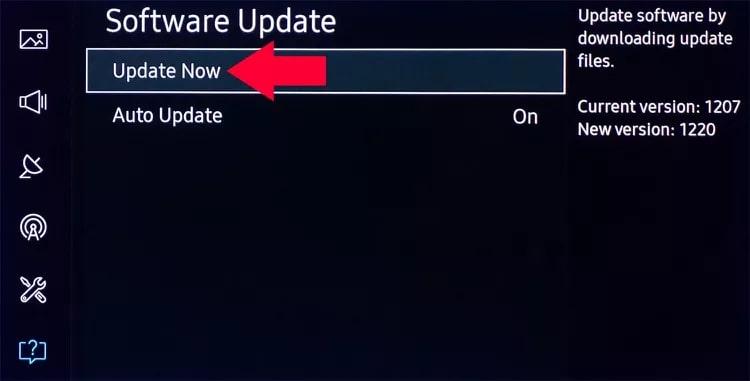
4. Para TV LG
Para actualizar el software en su TV LG, diríjase a “Configuraciones” y elija la opción “Todas las configuraciones”. Después, diríjase al menú “Soporte” y seleccione la opción “Actualización de software”. Luego, elija la opción “Buscar actualizaciones”, y si hay alguna disponible, presione “Descargar e instalar” para actualizar el software de su TV LG.
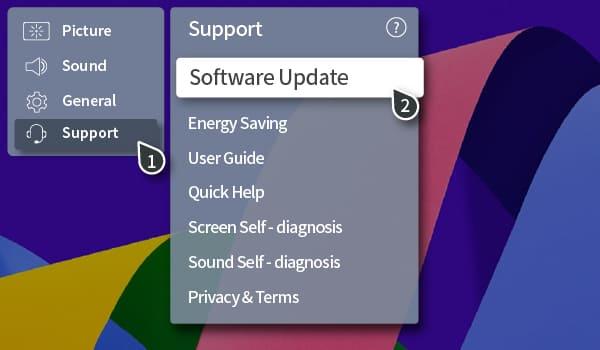
Método 2: Restablecer/Restaurar las configuraciones de su TV
Es posible que haya cambiado las configuraciones predeterminadas en su televisor, lo que deshabilitó la opción de descripción de audio. Restablecer el televisor podría resolver el problema. Siga cuidadosamente las instrucciones a continuación:
- Para TV TCL: Presione el ícono de “Engranaje” en el control remoto de su televisor y elija la opción “Más configuraciones”. Luego diríjase a “Preferencias del dispositivo” y seleccione la opción “Restablecer”. Aquí, localice la opción “Restablecimiento de fábrica” y haga clic en ella. Después, seleccione la opción “Borrar todo”, ingrese el PIN y presione la opción “OK” para restablecer el televisor.
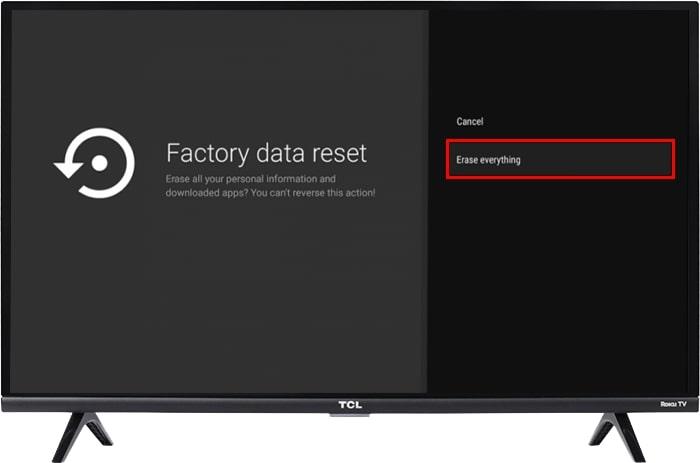
- Para Apple TV: Diríjase a la aplicación “Configuración” en su Apple TV y luego elija la opción “Sistema”. Después de eso, presione la opción “Restablecer”, y luego de las opciones disponibles, elija “Restaurar”. Esto restablecerá su Apple TV a las configuraciones predeterminadas. Además, instalará cualquier nueva actualización en el televisor.
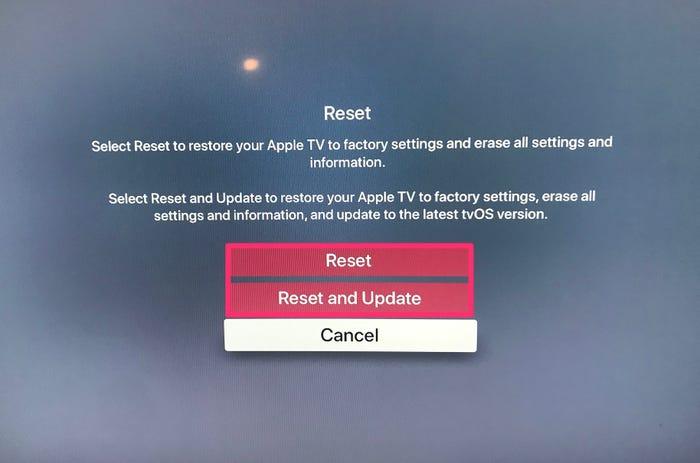
- Para TV Samsung: Acceda a “Configuraciones” en su TV Samsung Android y seleccione “Autodiagnóstico.” Ahora, elija la opción “Restablecer” y escriba el PIN. Sin embargo, por defecto, es 0000 en la mayoría de los casos, luego seleccione “Restablecer” y confirme la acción presionando la opción “OK”. El televisor se restablecerá y reiniciará automáticamente con las actualizaciones.
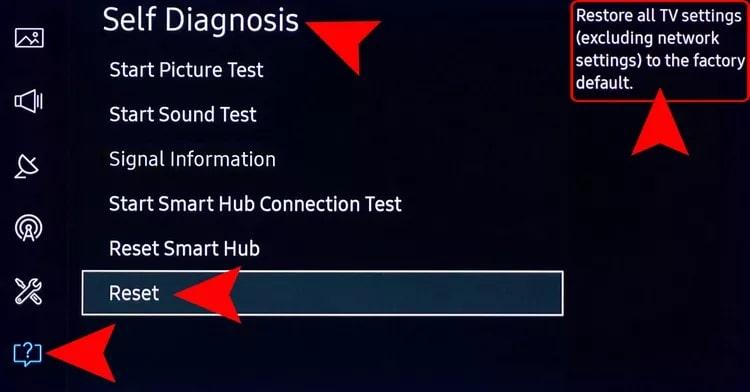
- Para TV LG: Primero, presione el botón “Configuración” en el control remoto de su televisor y elija la opción “Todas las configuraciones” que aparece con tres puntos verticales. Luego, elija configuraciones “General” y diríjase al menú extendido del lado derecho. Allí, elija “Sistema”, y bajo las opciones de “Sistema”, seleccione la opción “Restablecer a configuraciones iniciales”. Confirme la acción presionando el botón “OK” y espere hasta que el televisor se reinicie automáticamente.
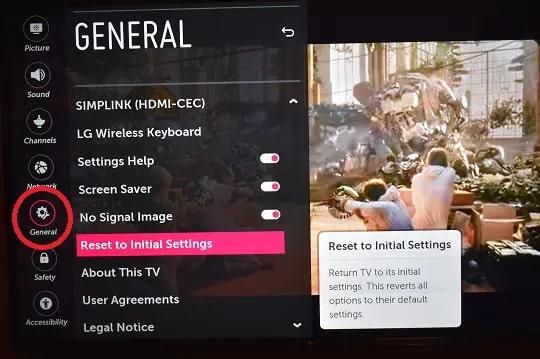
Método 3: Apaga y enciende tu Smart TV
Esta es una de las soluciones más fáciles y simples para recuperar la opción de descripción de audio en tu Smart TV en la mayoría de los casos. Simplemente presiona y mantén presionado el botón de “Encendido” en el control remoto de tu TV y apágalo. Luego, presiona el botón de “Encendido” una vez y vuelve a encender tu TV. Esto a veces soluciona el error en tu TV y recupera todas las opciones que habían desaparecido.
Conclusión
Las descripciones de audio son de gran ayuda para los usuarios con discapacidades visuales, pero al mismo tiempo, pueden ser muy molestas si no las necesitas. Tal es el caso con YouTube la mayoría de las veces, ya que tu TV explica todo lo que sucede.
En esta guía, hemos explicado los pasos para desactivar o apagar esta opción y así tener una experiencia fluida mientras ves programas o películas en YouTube TV. Además, en caso de que no veas esa opción en tu TV, no hay necesidad de preocuparse, ya que también hemos explicado algunas soluciones para resolver este problema.
Preguntas Frecuentes
1. ¿Cómo puedes escribir una descripción de audio para YouTube?
Para escribir descripciones de audio para videos de YouTube, debes recordar lo que los oyentes necesitan escuchar para entender los eventos del video. Trata de hablar en tiempo pasado y describe los eventos a medida que ocurren en la pantalla. Usa un lenguaje y estructuras de oraciones simples para promover una mejor comprensión. Además, agrega algunas pausas para mantener la concentración del oyente.
2. ¿Por qué se usan descripciones de audio en los videos de YouTube?
Las descripciones de audio ayudan a mejorar la accesibilidad y comprensión del contenido de video para audiencias ciegas y con discapacidades visuales. Los creadores de contenido pueden agregar pistas de audio adicionales que describan los eventos del video para permitir que las personas ciegas disfruten del contenido sin restricciones.
3. ¿YouTube TV tiene funciones de accesibilidad para audiencias ciegas?
YouTube TV tiene una función adicional de descripción de audio o servicio de video descriptivo para facilitar la experiencia de consumo de contenido de la audiencia ciega. La aplicación de YouTube TV utiliza funciones de accesibilidad como TalkBack y Audio Guide para proporcionar soporte a los espectadores con discapacidades visuales.




